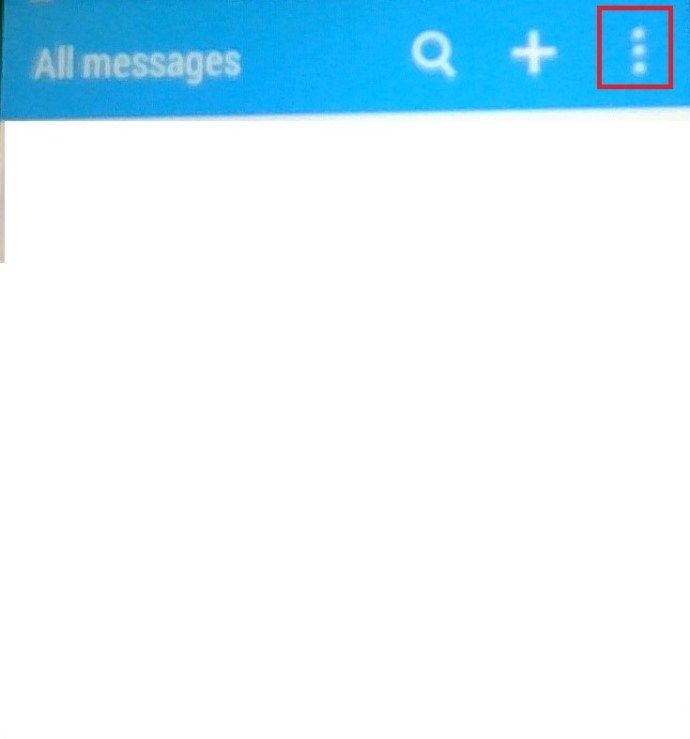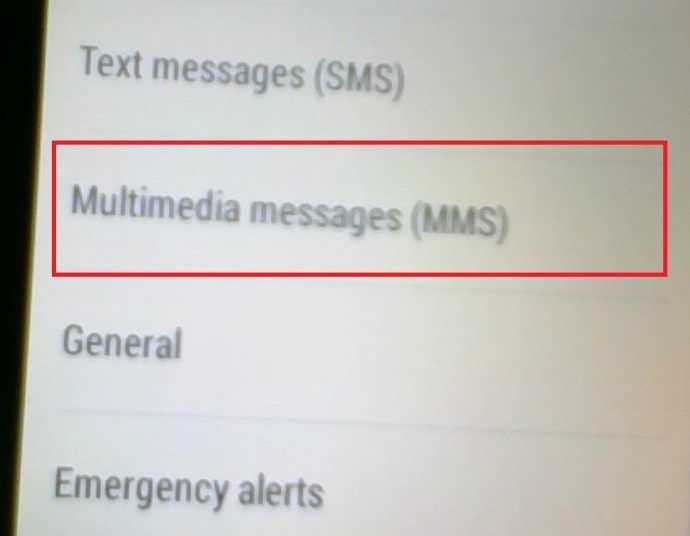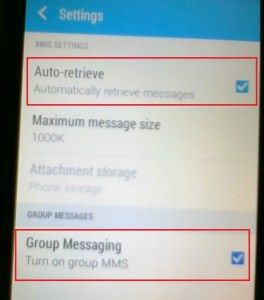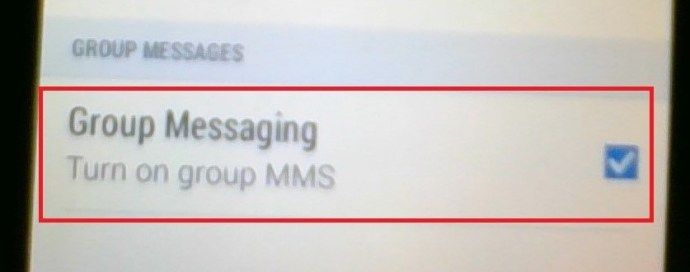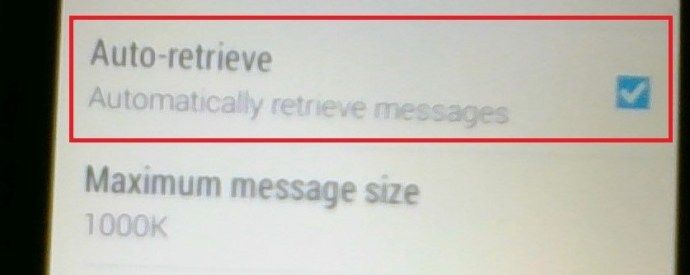Τα μηνύματα κειμένου είναι η προτιμώμενη μέθοδος διατήρησης επαφών πολλών ατόμων. Γρήγορη, αξιόπιστη και απλή, η ανταλλαγή μηνυμάτων SMS έχει γίνει δημοφιλής εδώ και πολύ καιρό και εξακολουθεί να είναι μια ευρέως χρησιμοποιούμενη μορφή επικοινωνίας. Μερικές φορές, ωστόσο, θέλετε να ειδοποιήσετε πολλά άτομα για το ίδιο πράγμα. Η αποστολή του ίδιου μηνύματος σε φίλους / συγγενείς / συναδέλφους ξανά και ξανά δεν είναι ο πιο αποδοτικός τρόπος για να πάτε. Ευτυχώς, τα ομαδικά κείμενα είναι ένα πράγμα στα μηνύματα. Δείτε πώς μπορείτε να το κάνετε σωστά.

Γιατί SMS;
Ίσως αναρωτιέστε γιατί θέλετε να στείλετε ένα μήνυμα κειμένου σε μια ομάδα ανθρώπων αντί να χρησιμοποιήσετε μια μεγάλη ποικιλία εφαρμογών συνομιλίας στο διαδίκτυο, όπως το Messenger, το WhatsApp, το Viber, το Google Hangouts, το Skype κ.λπ. Λοιπόν, η απάντηση εδώ είναι επίσης μια ερώτηση. Χρησιμοποιείτε ποτέ μηνύματα κειμένου για την αποστολή μεμονωμένων μηνυμάτων; Ναι, πιθανότατα, καταφεύγετε στη μορφή SMS σε ορισμένες περιπτώσεις. Γιατί; Εάν βρίσκεστε σε μια περιοχή όπου δεν υπάρχει σύνδεση WiFi και χρησιμοποιείτε δεδομένα κινητής τηλεφωνίας, ένα απλό κείμενο SMS θα σας εξοικονομήσει πολλά δεδομένα και χρόνο κατά την αποστολή του μηνύματος.
Έτσι, μπορεί να προκύψουν οι περιπτώσεις όπου θέλετε να καταφύγετε σε ομαδικά μηνύματα κειμένου και το να γνωρίζετε πώς να τα στείλετε μπορεί να σας βοηθήσει να οργανώσετε πράγματα.

Πώς να ελέγξετε εάν το MMS είναι ενεργοποιημένο για το τηλέφωνό σας
Εάν θέλετε να στείλετε μια ομαδική συζήτηση, δείτε πώς μπορείτε να ελέγξετε εάν το MMS είναι ενεργοποιημένο για το τηλέφωνό σας.
πώς να δείτε το snapchat κάποιου χωρίς να τα προσθέσετε
- Μεταβείτε στην προεπιλεγμένη εφαρμογή Μηνύματα στη συσκευή σας Android.
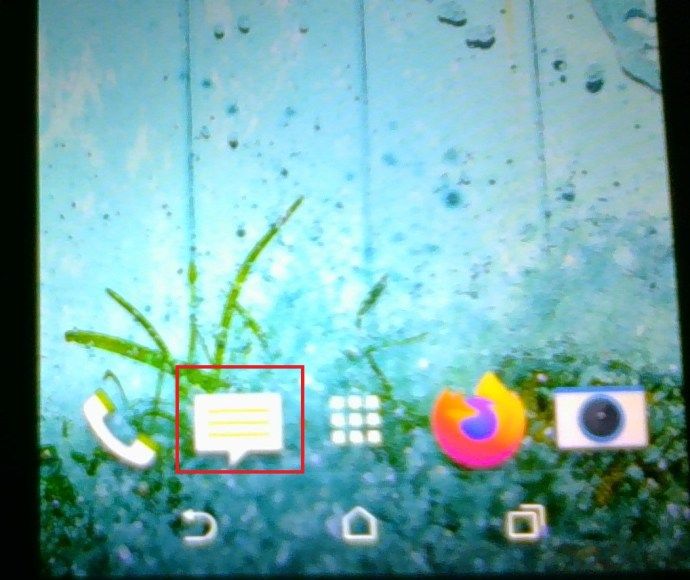
- Τώρα, κάντε κλικ στο μενού με τις τρεις κάθετες κουκκίδες, μερικές φορές ονομάζεται μενού χάμπουργκερ.
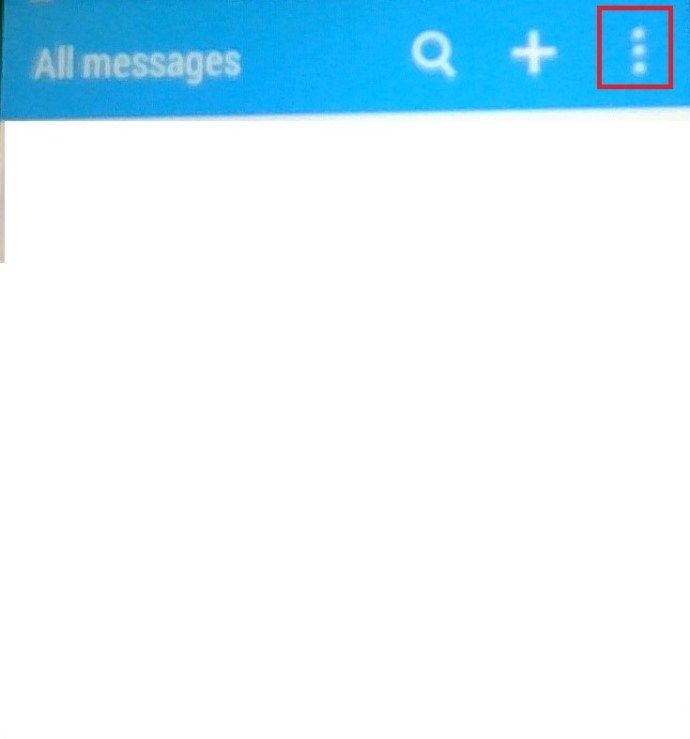
- Τώρα, μετακινηθείτε προς τα κάτω και επιλέξτε Ρυθμίσεις .

- Στη συνέχεια, κάντε κλικ στο Μηνύματα πολυμέσων (MMS) .
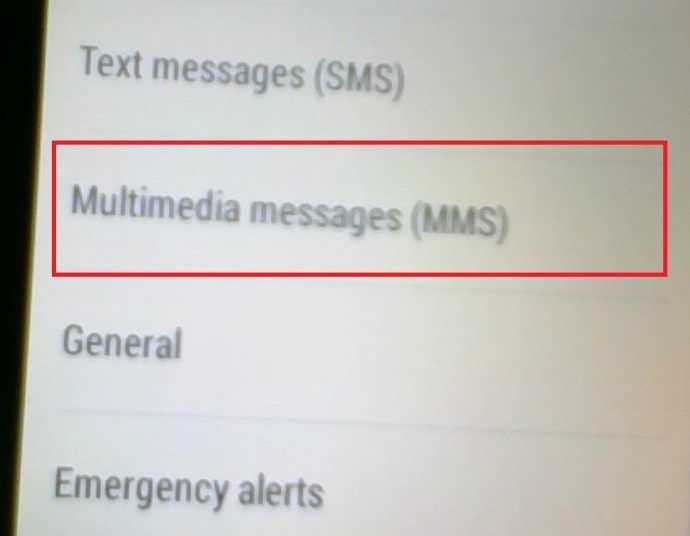
- Βεβαιωθείτε ότι Αυτόματη ανάκτηση και Ομαδικά μηνύματα είναι ενεργοποιημένα.
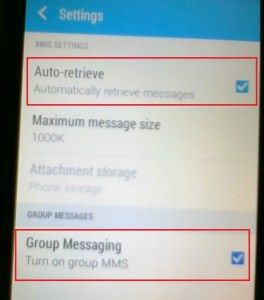
Τα βήματα για να ελέγξετε εάν το MMS είναι ενεργοποιημένο για το τηλέφωνό σας ενδέχεται να διαφέρουν από αυτά που εμφανίζονται εδώ. Υπάρχουν πολλά διαφορετικά GUI για τα διάφορα λειτουργικά συστήματα Android που χρησιμοποιούνται, οπότε ίσως χρειαστεί να κοιτάξετε το μενού Ρυθμίσεις για να το βρείτε.
Πώς να στείλετε ένα ομαδικό κείμενο σε τηλέφωνα Android
Λοιπόν, πρώτα θα εκκινήσετε την εγγενή εφαρμογή ανταλλαγής μηνυμάτων στο τηλέφωνό σας Android.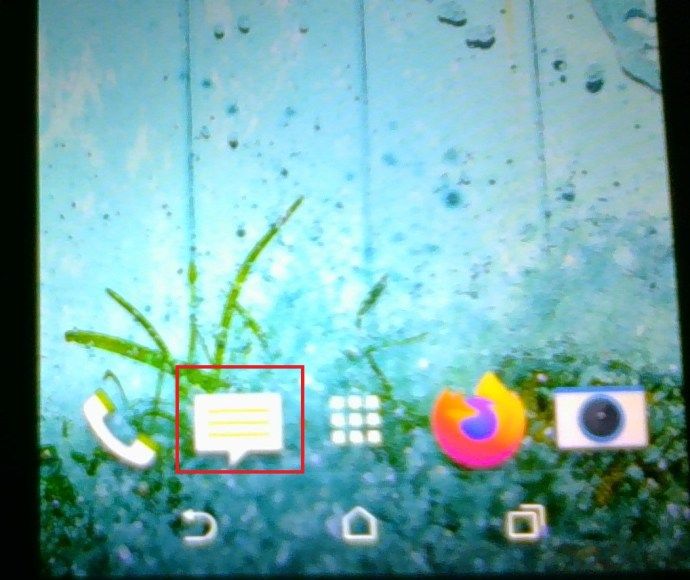
Φυσικά, αυτή η εφαρμογή συνοδεύεται από τη συσκευή και βασίζεται αποκλειστικά στο δίκτυό σας για την αποστολή και λήψη μηνυμάτων κειμένου. Εξαιτίας αυτού, πρέπει να βεβαιωθείτε ότι έχετε τη σωστή πρόσβαση στο δίκτυο αυτήν τη στιγμή. Εάν οι γραμμές στην αρχική οθόνη του τηλεφώνου σας είναι γεμάτες, ξεκινήστε δημιουργώντας ένα νέο μήνυμα.
Στο τμήμα επιλογής επαφών στην οθόνη Νέο μήνυμα, πατήστε το εικονίδιο επαφής. Αυτό μπορεί να διαφέρει από συσκευή σε συσκευή, καθώς οι περισσότεροι κατασκευαστές παρουσιάζουν τις δικές τους ερμηνείες για το λειτουργικό σύστημα Android.
Τώρα, επιλέξτε τις επαφές που θέλετε να ομαδοποιήσετε-μήνυμα πατώντας τα εικονίδια επαφών τους. Τέλος, απλά πληκτρολογήστε το μήνυμα κειμένου, όπως θα κάνατε σε οποιαδήποτε άλλη παρουσία μηνυμάτων SMS και πατήστε το κουμπί αποστολής. Αυτό είναι, στείλατε με επιτυχία ένα ομαδικό μήνυμα κειμένου στις επαφές που έχετε επιλέξει.
Είναι πραγματικά ομαδική συνομιλία;
Δυστυχώς, σε αντίθεση με την περίπτωση των iPhone, τα τηλέφωνα Android δεν μπορούν πραγματικά να δημιουργήσουν ομαδικές συζητήσεις όταν πρόκειται για SMS. Τα iPhone μπορούν να στέλνουν φωτογραφίες, βίντεο, αντιδράσεις και άλλα πράγματα μέσω της εφαρμογής εγγενών μηνυμάτων χρησιμοποιώντας το Διαδίκτυο, χάρη στη δυνατότητα iMessage. Αυτό που κάνει επίσης το iMessage, είναι ότι δημιουργεί μια ομαδική συνομιλία κάθε φορά που προσπαθείτε να στείλετε ένα ομαδικό μήνυμα. Αυτό λειτουργεί παρόμοια με τις εφαρμογές διαδικτυακής συνομιλίας. Κάθε χρήστης iPhone λαμβάνει κάθε μήνυμα κειμένου που αποστέλλεται στην ομαδική συνομιλία.

Από την άλλη πλευρά, η αποστολή ενός προεπιλεγμένου ομαδικού μηνύματος από ένα τηλέφωνο Android θα στείλει απλώς αυτό το μήνυμα στα επιλεγμένα άτομα ξεχωριστά. Όλοι θα λάβουν το μήνυμα, αλλά δεν θα δουν σε ποιον άλλο έχετε στείλει και εσείς είστε ο μόνος που θα λάβει τις απαντήσεις του. Οπότε, όχι, η αποστολή ενός ομαδικού μηνύματος δεν σημαίνει την έναρξη μιας ομαδικής συνομιλίας σε τηλέφωνα Android. Οι νέοι χρήστες Android ενδέχεται να χρειαστούν λίγο χρόνο για να προσαρμοστούν σε αυτό.
Μπορεί το Android Do Group Messaging;
Ναι, ακόμη και χωρίς τη χρήση εφαρμογών διαδικτυακής συνομιλίας τρίτων. Ωστόσο, αυτό απαιτεί το πρωτόκολλο MMS, που σημαίνει ότι αυτή είναι μια πιο ακριβή επιλογή.
- Για να αλλάξετε τις ρυθμίσεις κειμένου ομάδας σε MMS, μεταβείτε στο Ρυθμίσεις .

- Τότε, πηγαίνετε στο Προχωρημένος και ενεργοποιήστε το ομάδα MMS επιλογή κάτω Ομαδικά μηνύματα .
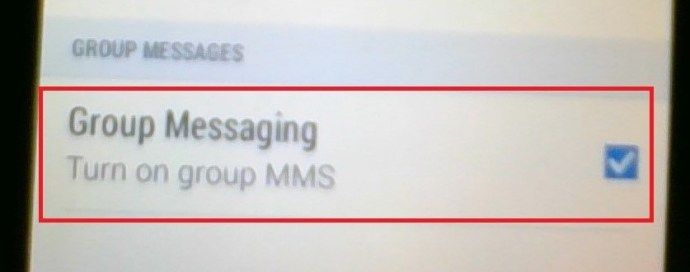
- Τώρα, ενεργοποιήστε το Αυτόματη λήψη MMS επιλογή, αυτό μπορεί επίσης να καλείται Αυτόματη ανάκτηση .
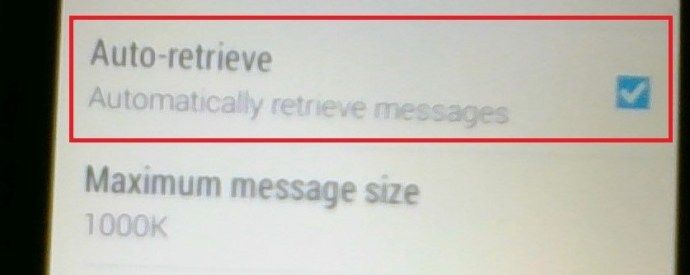
Αυτό σημαίνει ότι τώρα μπορείτε ουσιαστικά να δημιουργήσετε ομαδικές συνομιλίες για τους φίλους / την οικογένεια / τους συναδέλφους σας. Όλοι στην ομαδική συνομιλία θα μπορούν να δουν το SMS ή μάλλον τα μηνύματα MMS που εμφανίζονται σε αυτό. Φυσικά, όπως αναφέρθηκε, αυτή είναι μια πιο ακριβή επιλογή, καθώς τα μηνύματα MMS κοστίζουν σημαντικά περισσότερο από ό, τι το SMS. Ανεξάρτητα, το έχετε, έτσι μπορείτε να δημιουργήσετε μια ομαδική συνομιλία σε τηλέφωνα Android.

Λοιπόν, πώς λειτουργεί αυτό για άλλους παραλήπτες συνομιλίας; Λοιπόν, απλά, αν το εν λόγω άτομο είναι χρήστης Android ή Apple, οι επιλογές ανταλλαγής μηνυμάτων για τη συγκεκριμένη συνομιλία θα αλλάξουν σε MMS. Αυτό σημαίνει ότι όποτε στέλνουν ένα μήνυμα μέσα στην εν λόγω συνομιλία, θα στέλνουν πραγματικά ένα MMS αντί για ένα SMS.
πώς να εγκαταστήσετε bots στο discord
Πώς να αφήσετε μια συνομιλία ομάδας κειμένου;
Συνήθως έχετε τη δυνατότητα να αφήσετε μια συνομιλία στο Facebook, WhatsApp, Viber, Telegram, Google Hangouts, Skype και άλλες δημοφιλείς εφαρμογές συνομιλίας. Λοιπόν, δεν μπορείτε πραγματικά να αποχωρήσετε από μια ομαδική συνομιλία κειμένου, επειδή δεν μπορείτε πραγματικά να αφαιρέσετε τον εαυτό σας από την ομάδα. Αυτό που μπορείτε να κάνετε είναι να αποτρέψετε το τηλέφωνό σας να λαμβάνει ειδοποιήσεις από την εν λόγω ομάδα. Κάνετε αυτό εισάγοντας τη συζήτηση στις εν λόγω επιλογές και απενεργοποιώντας τις ρυθμίσεις ειδοποιήσεων. Μπορείτε επίσης να διαγράψετε το νήμα συνομιλίας, εάν θέλετε.
Γραπτά μηνύματα
Όπως μπορείτε να δείτε, είναι πολύ δυνατή η δημιουργία μιας ομαδικής συνομιλίας χρησιμοποιώντας την εφαρμογή εγγενών μηνυμάτων Android. Παρόλο που οι χρήστες του iPhone το έχουν καλύτερα σε αυτούς τους όρους, απλώς ενεργοποιώντας την επιλογή ομάδας MMS στη συσκευή σας Android, μπορείτε επίσης να απολαύσετε ομαδικές συζητήσεις κειμένου.
Έχετε δοκιμάσει να ενεργοποιήσετε τη ρύθμιση MMS ομάδας; Εξακολουθείτε να χρησιμοποιείτε τα μηνύματα ομάδας κειμένου; Μη διστάσετε να πείτε τη δική σας ιστορία. Τι σου αρέσει σε αυτό? Ποια είναι τα μειονεκτήματα; Μη διστάσετε να χτυπήσετε την παρακάτω ενότητα σχολίων.